ここ最近Linuxの定番のディストリを紹介してきましたが、実際何を使えばいいの?って話になりますよね 今自分が密かに注目しているディストリを紹介しましょう
「kona Linux」Linux使っている人なら「ほほう・・・」ってなる定番のディストリビューション
日本製・高音質・軽量・32bit、これだけでも試す価値のあるLinuxです ライブCDの部屋で9/9付けのニュースでリリースを知り、近いうちに試そうと思ってちょっと引っ張り過ぎてしまいました
このディストリには多くのデスクトップ環境があり選ぶのに迷いますが、試すなら無印のkona Linux 無印版は作者が自信を持ってデフォにしている訳で、これは試さない手はないですよね
今日はAtom Z540 搭載のSONY VAIO TypePに日本語起動インストールしてみたいと思います
インストールする際は、インストール前にLive Bootで試す事をお勧めします
Kona Linux 5.0

| Release | 2019-09-09 |
| Type | Linux |
| Based on | Debian |
| Package Management | dpkg |
| Architecture | i386, x86_64 |
| Desktop | MATE、GNOME、Xfce、KDE、Cinnamon、Enlightenment、LXDE |

Download
Kona LinuxはライブCDの部屋さんでもダウンロードできます
Live BootできるUSBメモリの作成
パソコンからUSBメモリを使ってLinuxを起動できるUSBメモリを作成します Windows・Mac・Linuxを使っての作成方法は下記記事を参考にしてください




起動
USBメモリを使っての起動は、Bios画面のBootメニューで一番に起動するデバイスを、USBメモリを選択します そして再起動します
この画面が現れます このままEnterキーを押します

起動しました
左の「kona Linux 5.0インストール」をクリック インストーラーが起動します

インストール
使用する言語を選択します

地図上をクリックしてロケーションを設定します

キーボードレイアウトを設定します
日本で販売されているWindows系のパソコンは、下記でOKです

任意のパーティションにインストール可能な手動パーティションを選択します

インストールするパーティションをクリックして、下記のように編集設定します

必要なユーザー情報を入力します

最終確認です
確認後にインストールをクリックします

インストール終了までお茶でも飲んで待機します
インストールは20分くらいで終了します
インストール終了後は、パソコンをシャットダウンさせUSBメモリを確実に抜いて終了です

初回起動
起動と同時にシステムのインストールを促すウィンドウが開くのでシステムをアップデートさせます
インストール終了後はシステムを再起動させます

Kona Linuxを初めて起動すると「サウンド・システムの準備ができました」の通知が表示され、Konaサウンドが使えるようになります

Desktop
このパソコンでの起動後の挙動は至って快適 ★★★☆☆
軽作業は余裕で即戦力で使うことができます

kona Linux 5.0 のデスクトップはパネルは上に設置 下にはDockランチャーが設置 マウスは左ダブルクリック実行の設定です
アプリケーション
アプリケーションランチャーはWindows9xチックで軽快に動作します

サウンドコントロール
パソコンのサウンドデバイスの音量調節です

パネルをクリックでメニューを表示
サウンドの各種設定ツールを呼び出せます

セッションのオプション
パソコンをログアウト・シャットダウン等を実行させるツールです

右クリックメニュー
デスクトップ上での右クリックメニューです

デスクトップの設定
デスクトップの設定にはオリジナルの背景画像が用意されています

System Tools
Openbox設定マネージャ
各種設定ツールのOpenbox設定マネージャです
主に外観の設定ツールが揃っています

Thunar
ThunarはXfceデスクトップ環境のファイルマネージャです
高速で使いやすくユーザーインターフェイスは整理されていて直感的に操作できます

LXTerminal
LXTerminalはLXDEにおける標準的なマルチタブ端末エミュレータです
VTEをベースとし不要な依存性を排除
全てのインスタンスを同一のプロセスで共有しシステムリソースを低減しているので軽快に動作します

Synapticパッケージマネージャー
SynapticはDebianのパッケージ管理システムのAPTのGUIフロントエンドです
GTKによって作成 主にdebパッケージをベースとしたシステムで使用されますが、RPMをベースとしたシステムでも利用可能
GUI操作にてソフトウェアパッケージのインストール・アンインストール・アップグレードとリポジトリの追加を行えるツールです

タスクマネージャー
タスクマネージャを起動してみます
起動時のメモリ消費は若干高めですがCPUは安定しています

気になるKona Linuxのサウンドですが…
さすが高音質のKona Linux 音がいいですね 一応ヘッドフォン使って聴いていましたが、とてもクリアでナチュラルなサウンドに、「高音質のKona Linux」を改めて再確認できました
Applications
Firefox
Mozilla FirefoxはMozilla Foundation及び、その傘下のMozilla Corporationによって開発されているフリーでオープンソースのウェブブラウザです
プライバシーを一切侵害せず、あらゆるユーザーの為に開発 ユーザーに関するデータを収集せず、強力なプライバシー設定でトラッカーによるウェブ追跡をブロックします

ブラウジングした感じ、想像より重くないのでビックリしました
誤解の無いように言っておきますが、自分の想像は「使えないレベル」の事ですので、Firefoxは使えなくないレベルって事です これなら軽量のブラウザを入れたら意外と使えるかもしれませんねPalemoon辺りとか

LibreOffice
LibreOfficeはThe Document Foundation(ザ ドキュメント ファンデーション、ドキュメント財団)のオープンソースのオフィスアプリです

Writer(文書作成)・Calc(表計算)・Impress(プレゼンテーション)・Draw(ベクタードローグラフィック)・Base(データベース)・Math(数式作成)から構成され、MS社のオフィスと遜色ないパフォーマンスを見せてくれます

起動はやはりTypePなので遅いですが、起動後はそこそこ使うことができます

GIMP
GIMP(GNU Image Manipulation Program)は、GNU GPL(GNU General Public License)のビットマップ画像編集・加工ソフトウェアです
フリーソフトウェアでありながら、有料の画像編集アプリと遜色のないレベルの機能を装備 レイヤー・トーンカーブ・ヒストグラム・画像の形状からの切り抜き・ブラシエディタ・パスの編集・多種多様なプラグインに加えて、モザイク編集やアニメーション合成(GIFアニメーション)を行えるフィルタ機能も数多く備えています

GIMPは起動に時間が掛かりますが 起動後は、そこそこ使うことができます
Audacious
AudaciousはUnix系OS向けのオープンソースの高音質なオーディオプレーヤーです
パソコンのリソースを浪費することなく音楽を自由に再生 フォルダや個々の曲ファイルをドラッグアンドドロップでき、音楽ライブラリ全体でアーティストやアルバムを検索でき、独自のカスタムプレイリストを作成・編集できます GTK+2を用いたGUIのオーディオプレーヤーでスキンを使って外観を変えることができます

日本語入力
kona linux 5.0にはインストール時に日本語関連ツール(Fcitx)もプリインストール設定済みです
Fcitxの設定
パネルに常駐してるFcitxをクリック 設定画面を開きます

入力メソッドのタブで、日本語キーボードとMozcが設定されていることを確認します

ワープロアプリを起動して日本語入力のテストをします

あとがき
さすが高音質をウリにしてるKona Linux
音の良さに驚愕 改めてこんな高品質のものが手軽に楽しめるLinuxの奥の深さを再確認できました
Kona Linux5.0はVAIO TypePでは、まあまあ使えるレベルですかね

別にKona Linuxが悪い訳ではありませんが VAIO TypePには分相応ってものがありますし
自分の所有してるLS-4-64の様な省電力ベアボーンにオーディオプロセッサーを繋いでミュージックサーバーとして使うのもアリ
現在LS-4-64にはLubuntu18.04入れてるけど、Kona Linuxに入れ替えたくなりました
やっぱ高音質って良いですよね


今回使用したパソコン
VAIO TypeP VGN-90HS

| CPU | Intel® Atom Processor Z540 |
| RAM | DDR2( SDRAM)2GB |
| STORAGE | SSD64GB |







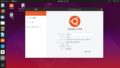

コメント